8. Dezember 2015, Update für Office 2013 (KB3085578)
In diesem Artikel wird das Update KB3085578 für Microsoft Office 2013 beschrieben, das am 8. Dezember 2015 veröffentlicht wurde. Dieses Update gilt auch für Office Home and Student 2013 RT . Für dieses Update ist eineVoraussetzung erforderlich .
Beachten Sie, dass das Update im Download Center für die auf Microsoft Installer (.msi) basierende Edition von Office 2013 gilt. Es gilt nicht für die Click-to-Run-Editionen von Office 2013, wie z. B. Microsoft Office 365 Home. ( Wie ermittelt man? )
Verbesserungen und Korrekturen
Behebt das folgende Problem:
Wenn Sie Dateien mithilfe von Microsoft OneDrive synchronisieren, tritt der Fehler „Zugriff verweigert" aufgrund ungültiger Autorisierungsheader auf.
So laden Sie das Update herunter und installieren es
Microsoft Update
Verwenden Sie Microsoft Update , um das Update automatisch herunterzuladen und zu installieren.
Microsoft Update-Katalog
Um das eigenständige Paket für dieses Update zu erhalten, besuchen Sie die Microsoft Update Catalog- Website.
Wenn Sie nicht sicher sind, welche Plattform (32-Bit oder 64-Bit) Sie verwenden, lesen Sie den Abschnitt „Führe ich 32-Bit- oder 64-Bit-Office aus?" Weitere Informationen zum Herunterladen von Microsoft-Supportdateien finden Sie außerdem.
Microsoft hat diese Datei mithilfe der aktuellsten Virenerkennungssoftware, die zum Zeitpunkt der Veröffentlichung der Datei verfügbar war, auf Viren überprüft. Die Datei wird auf Servern mit erhöhter Sicherheit gespeichert, die dabei helfen, unbefugte Änderungen daran zu verhindern.
Informationen aktualisieren
Informationen zum Neustart Möglicherweise müssen Sie den Computer nach der Installation dieses Updates neu starten.
VoraussetzungUm dieses Update anzuwenden, muss Microsoft Office 2013 Service Pack 1 installiert sein.
Mehr Informationen
Um festzustellen, ob Ihre Office-Installation Click-to-Run oder MSI-basiert ist, führen Sie die folgenden Schritte aus:
Starten Sie eine Office 2013-Anwendung, beispielsweise Microsoft Word 2013.
Wählen Sie im Menü „Datei" die Option „Konto" aus.
Für Click-to-Run-Installationen von Office 2013 wird ein Element „Aktualisierungsoptionen" angezeigt. Bei MSI-basierten Installationen wird das Element „Update-Optionen" nicht angezeigt.
Office 2013 Click-to-Run-Installation | MSI-basiertes Office 2013 |
|---|---|
|
|
Windows 10
Gehen Sie zu „Start", geben Sie „Installierte Updates anzeigen" in das Feld „Windows durchsuchen" ein und drücken Sie dann die Eingabetaste.
Suchen Sie in der Liste der Updates nach dem Update KB3085578, wählen Sie es aus und wählen Sie dann Deinstallieren aus.
Windows 8 und Windows 8.1
Wischen Sie vom rechten Bildschirmrand nach innen und tippen Sie dann auf „Suchen" . Wenn Sie eine Maus verwenden, zeigen Sie auf die untere rechte Ecke des Bildschirms und wählen Sie dann Suchen aus.
Geben Sie Windows Update ein, wählen Sie Windows Update und dann Installierte Updates aus.
Suchen Sie in der Liste der Updates nach dem Update KB3085578, wählen Sie es aus und wählen Sie dann Deinstallieren aus.
Windows 7
Gehen Sie zu Start , geben Sie Ausführen ein und wählen Sie dann Ausführen.
Geben Sie Appwiz.cpl ein und wählen Sie dann OK aus.
Wählen Sie „Installierte Updates anzeigen" aus.
Suchen Sie in der Liste der Updates nach dem Update KB3085578, wählen Sie es aus und wählen Sie dann Deinstallieren aus.
Verweise
Erfahren Sie mehr über die Terminologie , die Microsoft zur Beschreibung von Softwareupdates verwendet. Das Office System TechCenter enthält die neuesten administrativen Updates und strategischen Bereitstellungsressourcen für alle Office-Versionen.
Dateiinformationen
Die globale Version dieses Updates verfügt über die Dateiattribute (oder spätere Dateiattribute), die in der folgenden Tabelle aufgeführt sind. Die Datums- und Uhrzeitangaben für diese Dateien werden in der koordinierten Weltzeit (UTC) angegeben. Wenn Sie die Dateiinformationen anzeigen, werden diese in die Ortszeit konvertiert. Um den Unterschied zwischen UTC und Ortszeit zu ermitteln, verwenden Sie die Registerkarte „Zeitzone" im Element „Datum und Uhrzeit" in der Systemsteuerung.
Informationen zur Datei wxpcore-x-none.msp
Dateikennung | Dateiname | Dateiversion | Dateigröße | Datum | Zeit |
|---|---|---|---|---|---|
Csiresources.dll | Csiresources.dll | 15.0.4779.1000 | 579.800 | 10. November 2015 | 23:46 |
Msosync.exe | Msosync.exe | 15.0.4779.1000 | 470.720 | 10. November 2015 | 23:46 |
Msouc.exe | Msouc.exe | 15.0.4779.1000 | 628.928 | 10. November 2015 | 23:46 |
Informationen zur Datei wxpcore-x-none.msp
Dateikennung | Dateiname | Dateiversion | Dateigröße | Datum | Zeit |
|---|---|---|---|---|---|
Csiresources.dll | Csiresources.dll | 15.0.4779.1000 | 497.368 | 10. November 2015 | 23:46 |
Msosync.exe | Msosync.exe | 15.0.4779.1000 | 448.704 | 10. November 2015 | 23:46 |
Msouc.exe | Msouc.exe | 15.0.4779.1000 | 498.368 | 10. November 2015 | 23:46 |
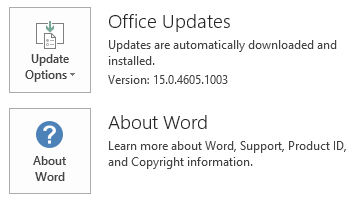

No comments:
Post a Comment